测试员如何使用TestFlight进行测试
1、在AppStore上面搜索“TestFlight”软件
1、打开iPhone上的AppStore软件;
2、选择“搜索”栏目;
3、输入“TestFlight”进行搜索。

2、下载TestFlight软件
1、打开TestFlight详情页;
2、下载,可能会提示输入Apple ID的密码,按提示输入密码;
3、下载完成(可在iPhone主屏幕上看到TestFlight应用图标)。



3、打开TestFlight进行使用
1、应用提示是否允许“推送通知”,一般是允许的,提醒测试新版本;
2、这时候TestFlight内是没什么内容可看的;
3、等待开发者邀请测试。(注意查看关联Apple ID邮箱的邮件,2封邮件)

4、接受邀请iTunes Connect
1、打开邮箱邮件(电脑和手机操作都可以);
2、点击邮件详情里面的“activate your access”,跳转到iTunes Connect登录页;
3、登录Apple ID账户,按提示勾选同意协议接受邀请。
注:这是第一封邮件,只有邀请加入开发者用户才会收到。只需要接受一次即可。
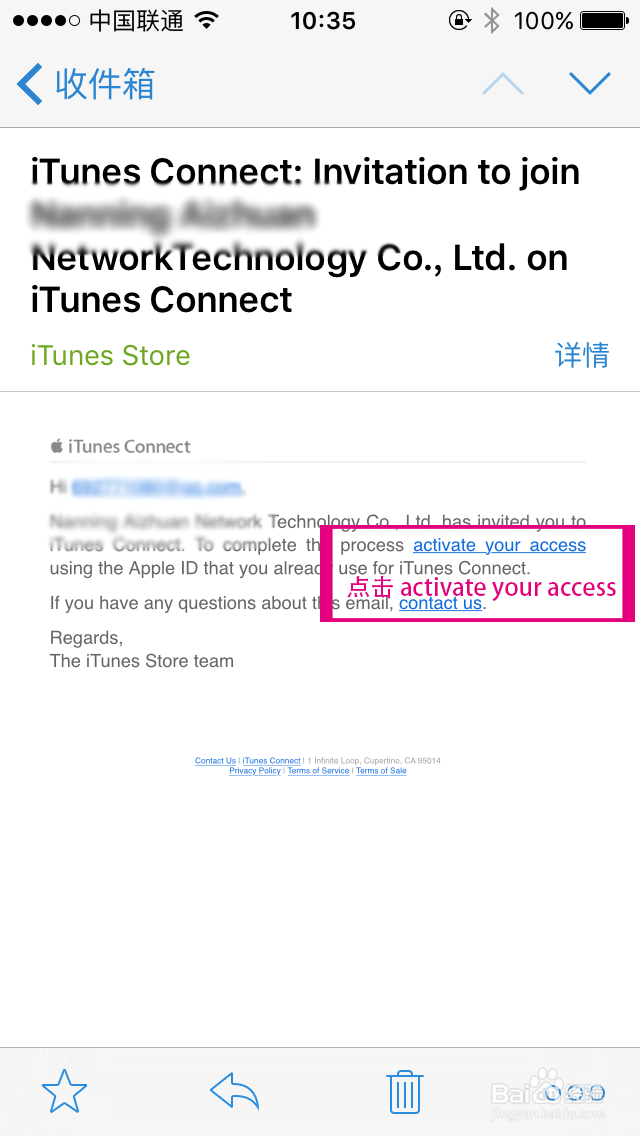


5、接受TestFlight测试邀请
1、打开邮箱邮件(电脑和手机操作都可以,推荐手机操作。);
2、点击邮件详情里面的“Start Testing”;
3、打开“TestFlight”(手机操作第2步会自动打开TestFlight);
4、在TestFlight显示App信息,可以接收测试邀请“Accept”。
注:这是第二封邮件,只有邀请加入应用测试的才会收到。只需要接受一次即可。
电脑操作要有这3步:
1.Get TestFlight from the App Store
(翻译:到App Store下载TestFlight)
2.Open TestFlight and choose Redeem
(翻译:打开TestFlight选择Redeem)
3.Enter xxxxxx and start testing
(翻译:输入验证码,然后开始测试)



6、完成
1、下载完App就可以测试了。
2、当App有新版本后,就是收到推送通知和邮件通知(邮件的不用管)。
3、安装“Install”、更新“Update”。
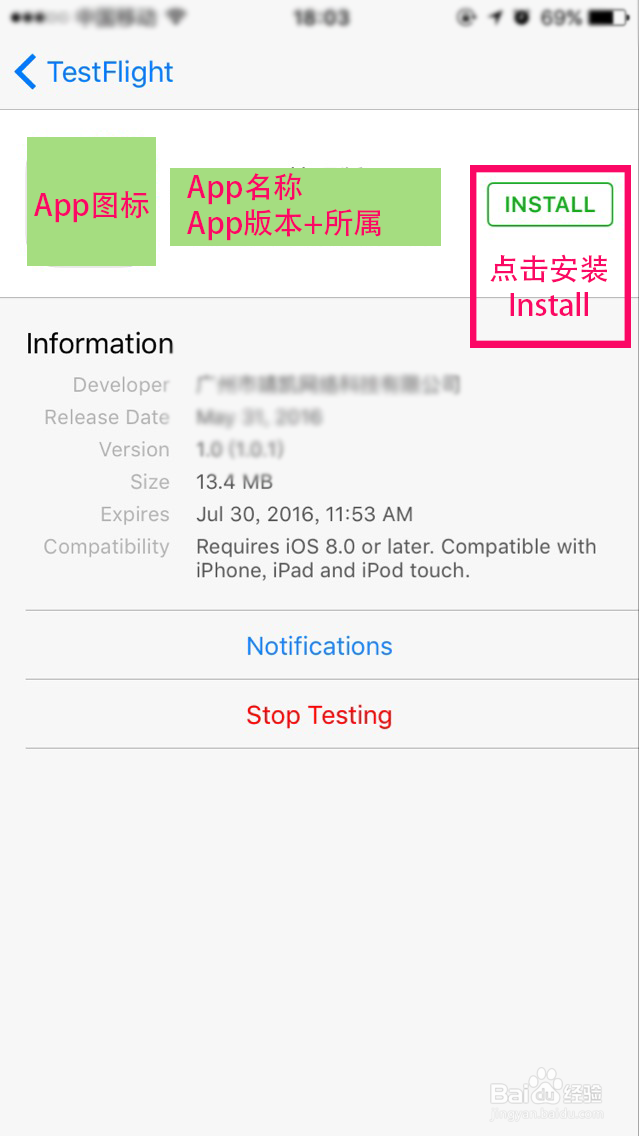
7、如果您喜欢,请按投票;如果有疑问,欢迎一起探讨。
